티스토리 뷰
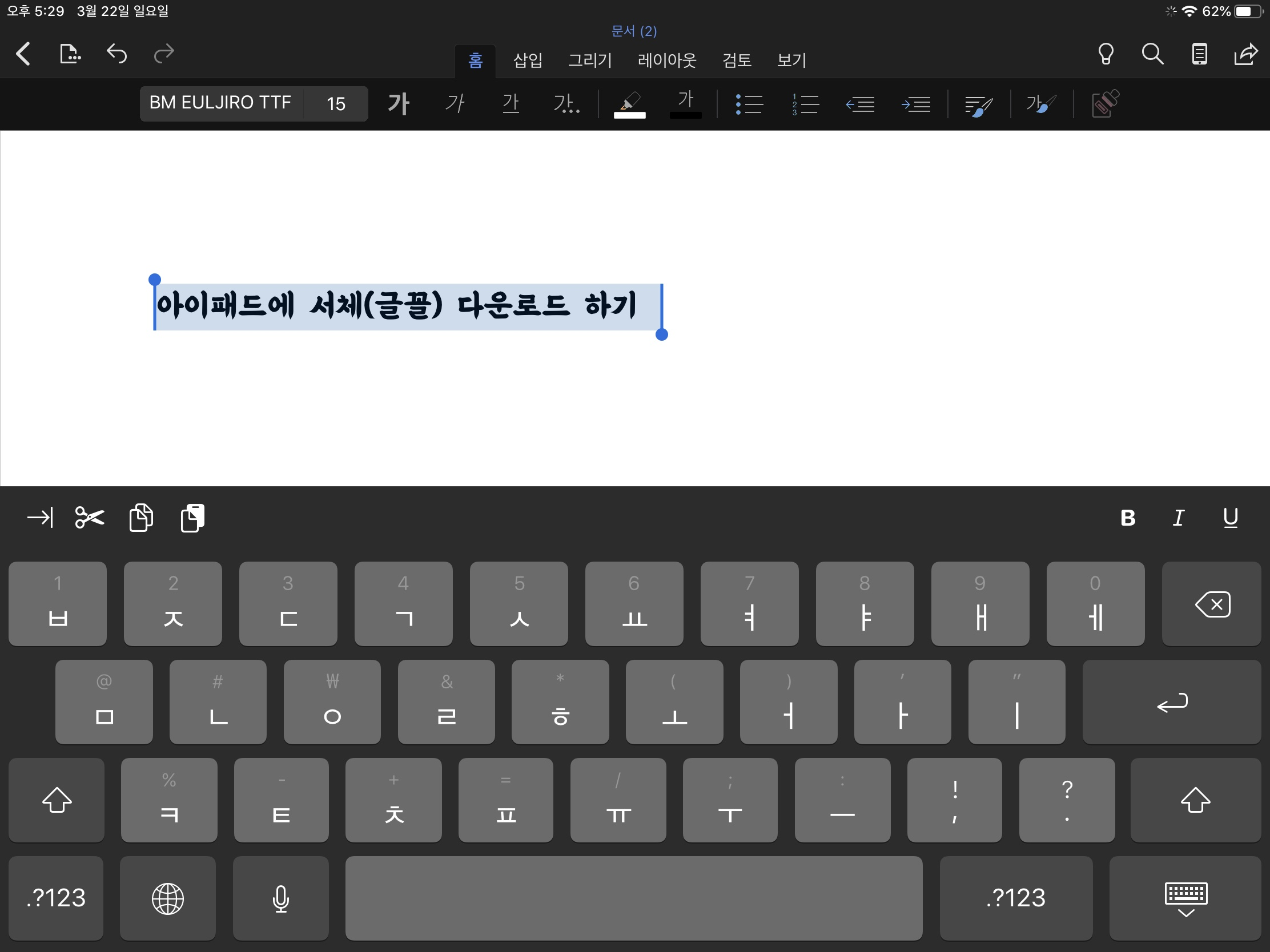
Ios13로 업데이트 되면서 아이패드 내에 서체를 추가하여 사용할 수 있게 되었다. 나는 영상을 편집하거나 다이어리에 활용하기 위해서 서체를 다운로드 하였다. 아래는 내가 서체를 다운로드 했던 방법을 정리해 보았다.
::사전에 필요한 것: 글꼴파일, 구글드라이브(편한 드라이브 사용), FontManager앱, DOCUMENTS앱(다른 파일앱도 가능할 것으로 예상)::
1. 원하는 글꼴들을 다운로드 한다 (확장자: ttf, otf, ttc 등). 나는 상업용 무료한글폰트를 모아놓은 사이트인 ‘눈누’ (noonnu.cc)에서 다운로드 하였으며, window10에서도 사용할 거라서 윈도우용을 주로 설치했다.
*글꼴 이름을 한글로 하면 인식이 안된다는 썰이 있으므로 글꼴 이름을 영어로 저장한다.
2. 원하는 글꼴들을 모두 찾았으면 글꼴 파일들을 알집으로 압축한다.
3. ‘구글 드라이브’에 압축된 파일을 업로드한다. 본인이 사용하는 모든 드라이브가 이용 가능하다.
4. 아이패드에 ‘FontManager’ 앱(무료)을 설치한다.
5. 아이패드에서 ‘DOCUMENTS’앱으로 들어가서 연결해놓은 구글 드라이브 계정으로 들어간다. 처음에는 ‘파일’앱에서 시도했으나 오류가 발생하여 도큐먼트를 사용하였다.
6. 압축파일의 더보기란에 공유(Share)를 클릭하고, ‘FontManager’로 내보내기 한다. 다른 앱을 이용하더라도 내보내기 과정은 동일하다.
7. Font 압축파일 내에 있는 서체들이 ‘FontManager’ 앱 내 Available로 이동한 것을 확인한다.
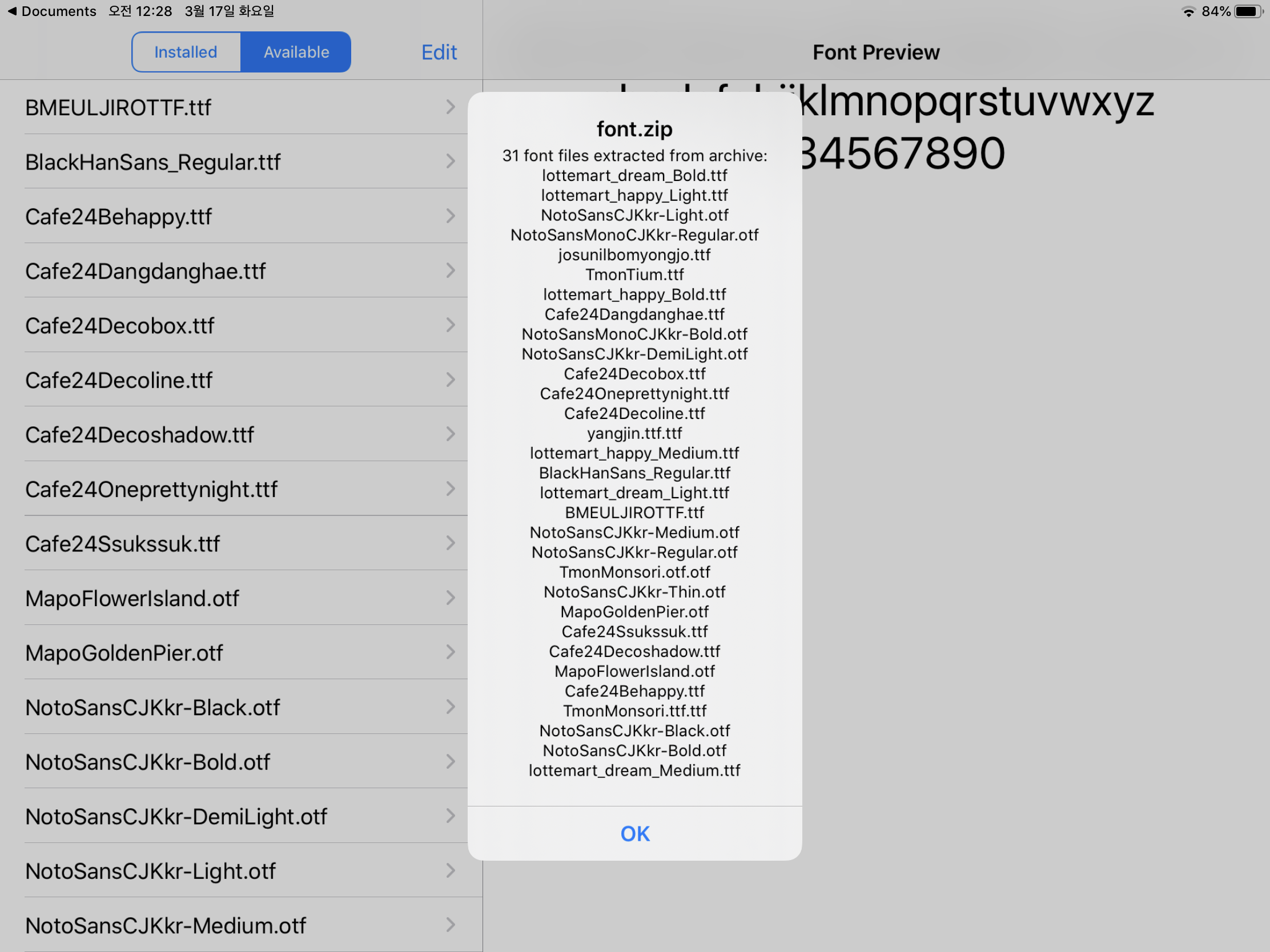
8. 서체 이름을 클릭하면 오른쪽 위 활성화된 ‘install’을 클릭한다.
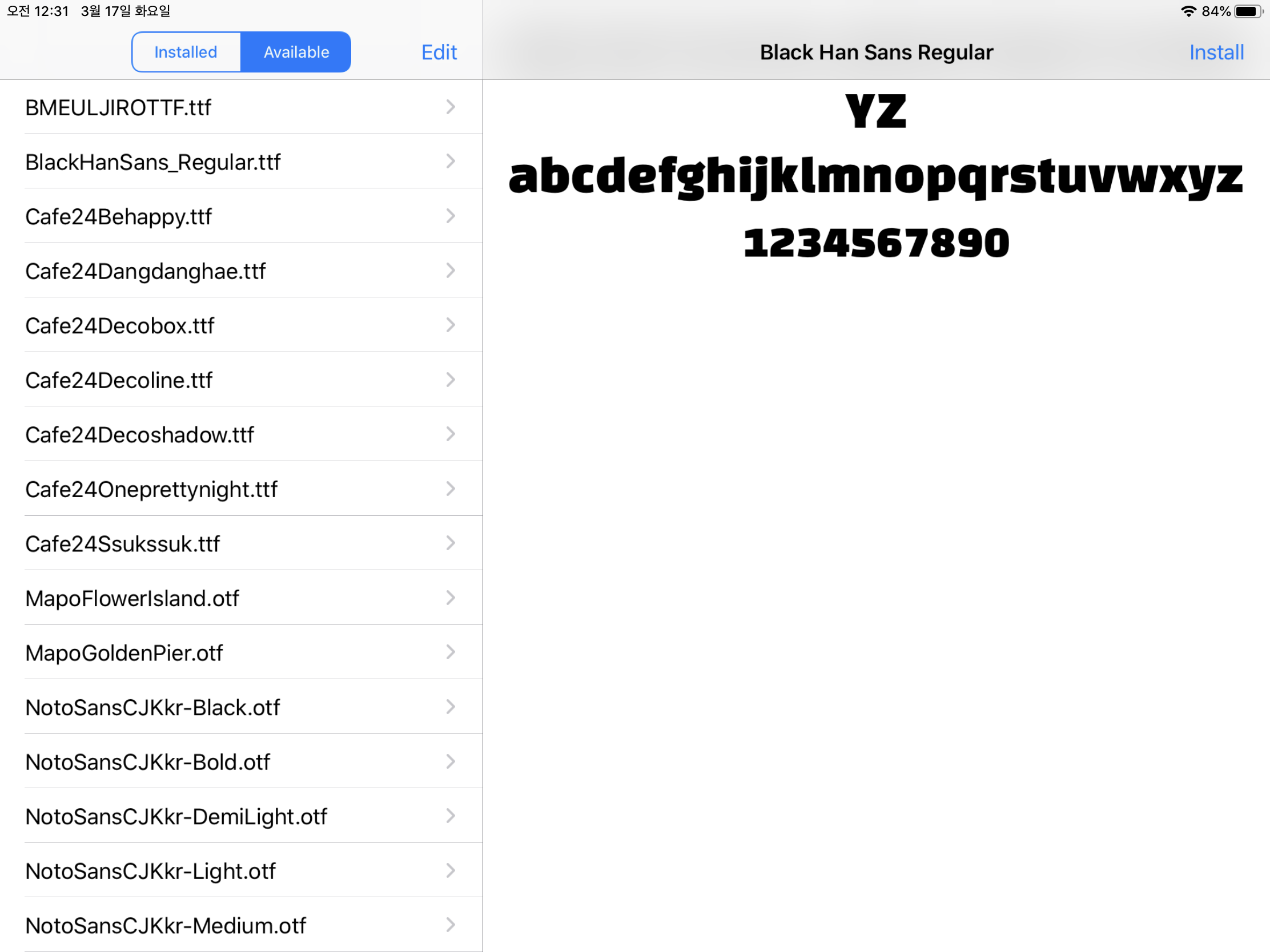
9. ‘safari’가 켜지고 다운로드가 진행된다. 다운로드 동작을 허용한다.
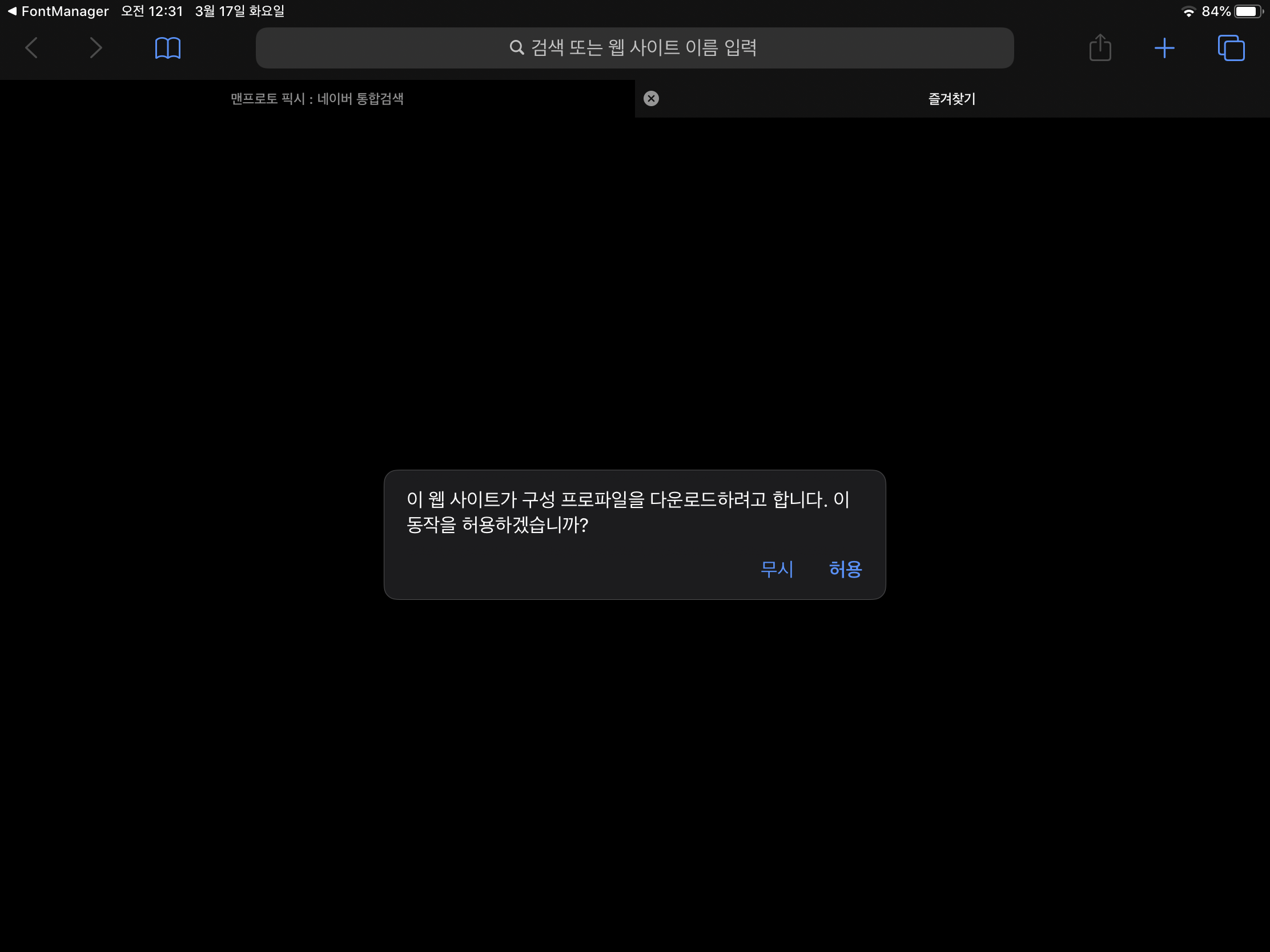
10. 설정을 들어가서 왼쪽 위에 ‘프로파일이 다운로드됨’을 클릭하고, 프로파일을 설치한다.
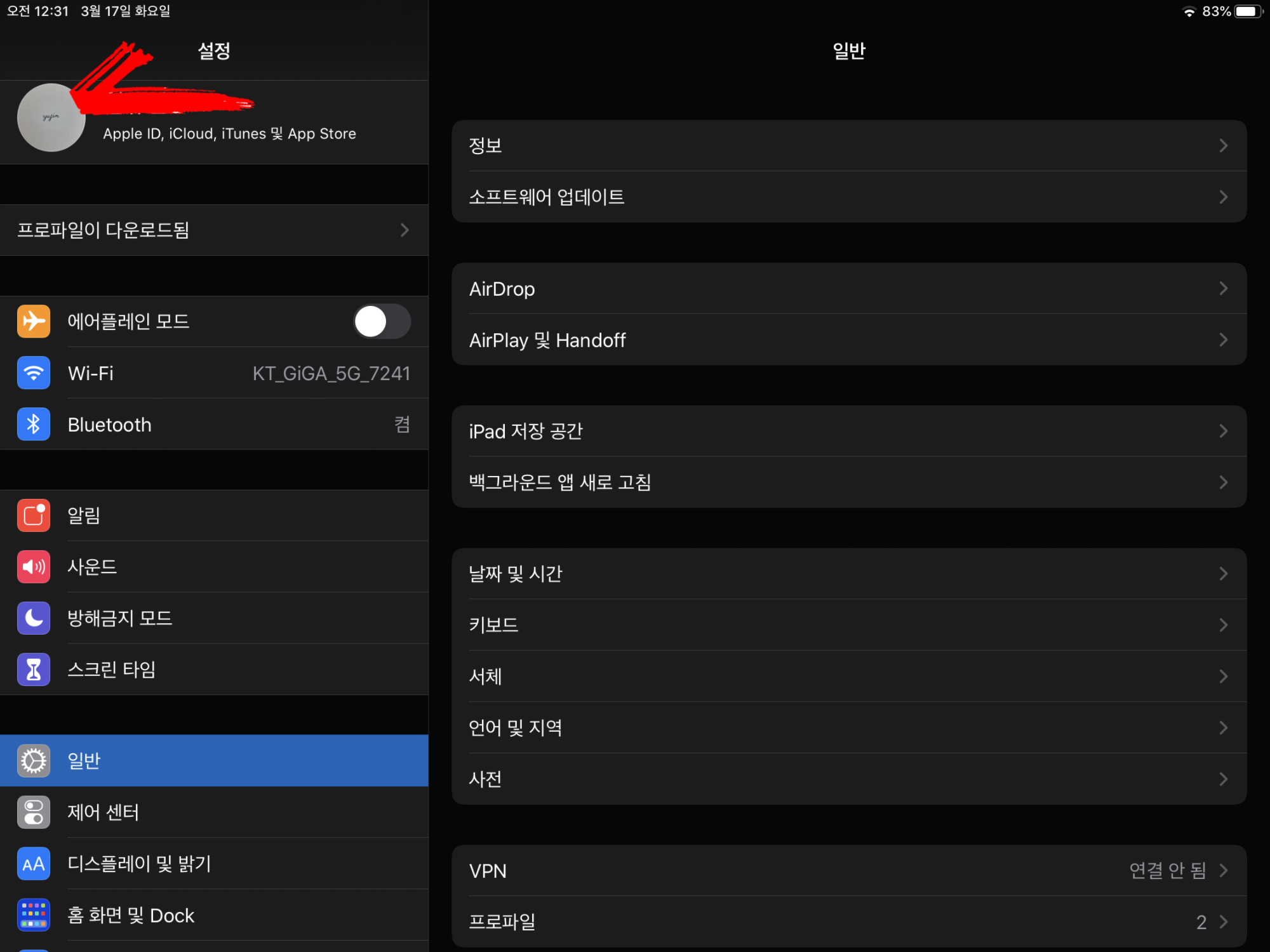
11. ‘암호입력-설치-설치’ 후 완료를 누르면 설치가 마무리된다.
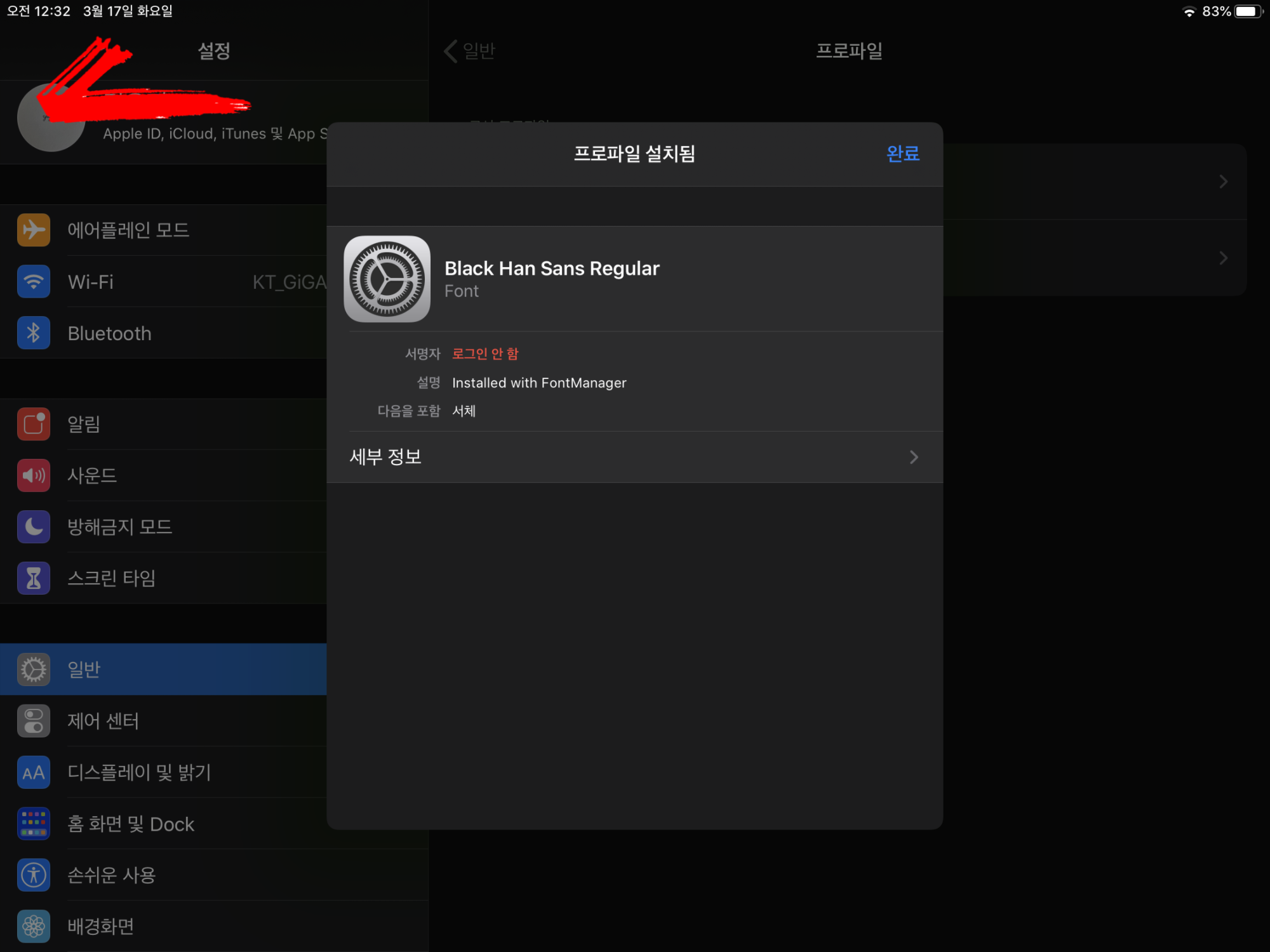
12. ‘설정-일반-서체’에 들어가면 설치된 글꼴을 확인할 수 있다.
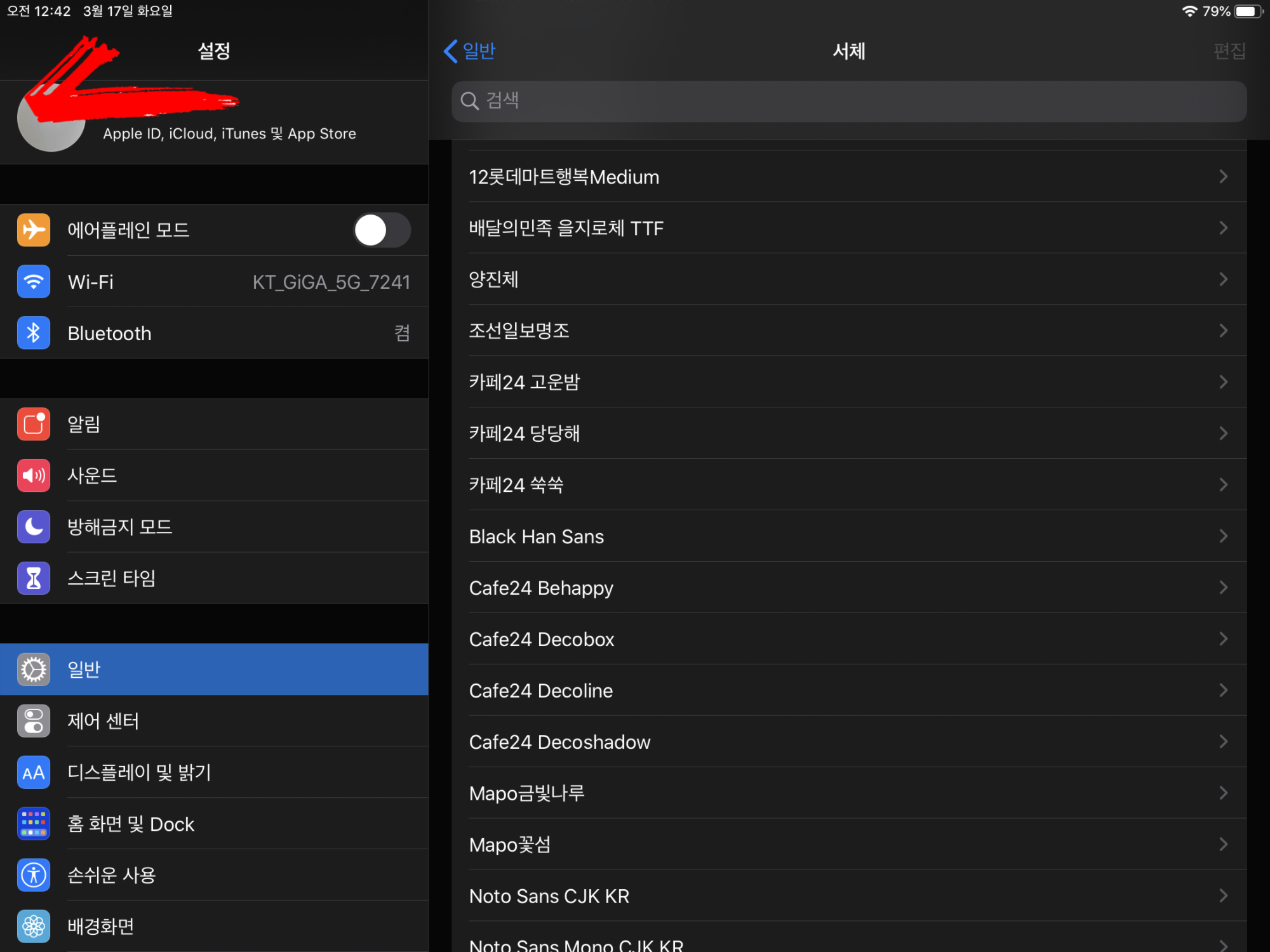
13. 나머지 서체들도 동일한 설치과정을 반복한다. 워드, 키노트, 굿노트5에서 서체가 제대로 적용되는 것을 확인하였다.
'IT > iPad and iPhone' 카테고리의 다른 글
| 아이패드에서 키노트로 이미지 배경 제거하는 방법 (0) | 2020.03.27 |
|---|---|
| 프로크리에이트 새로운 브러쉬 다운로드하는 방법 (0) | 2020.03.24 |
| 아이패드 1년차가 사용 중인 아이패드 악세사리 정착템 (0) | 2020.03.11 |
| 아이폰 또는 아이패드 기본 메모앱으로 스캔하는 방법 (0) | 2020.02.12 |
| 아이폰(아이패드)에서 사진형식 HEIC에서 JPEG로 바꾸는 방법 (0) | 2020.02.07 |
